Cómo evitar que un texto se mueva en Word
En este vídeo aprenderemos a crear un documento en Word de tal manera que no sufra molestos cambios cuando se edita alguna parte del texto. Recuerda que puedes descargar el archivo para que lo configures por tu cuenta. ¡Empecemos!
Cómo hacer para que el texto de un documento no se desordene
Si sueles trabajar con Word, seguramente te habrás dado cuenta de que es un programa muy estricto con los formatos. Basta hacer una mala combinación de teclas para que nuestro documento se desordene o descuadre, ya sea si estás trabajando con viñetas, numeraciones, imágenes o simplemente texto.
En este tutorial, te mostramos cómo hacer para que esto no te ocurra.
- En primer lugar debes posicionar tu cursor en la última palabra o signo de la primera página.
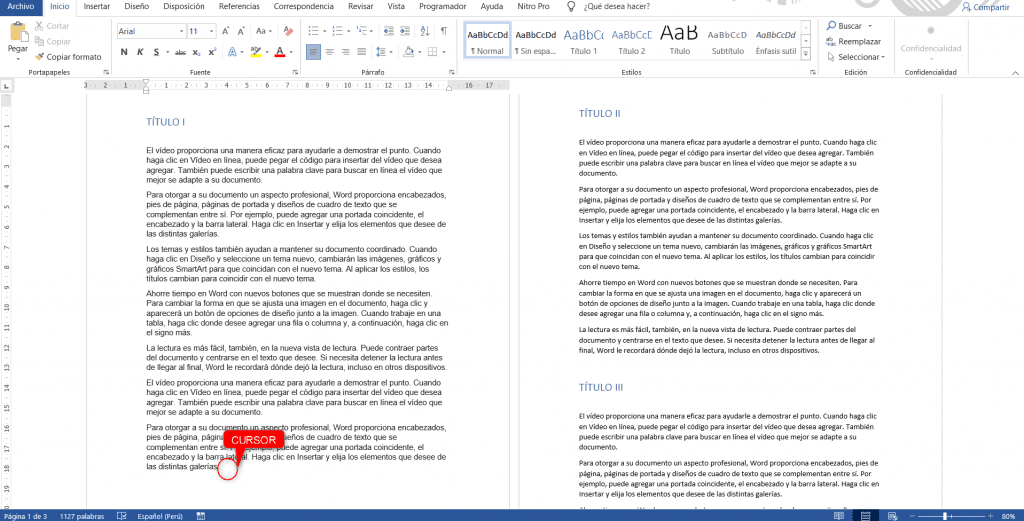
- Luego, en «Disposición» encontrarás la opción de «Saltos», donde debes dar clic en «Página», esta opción es la que te ayudará a que tu documento no se desordene.
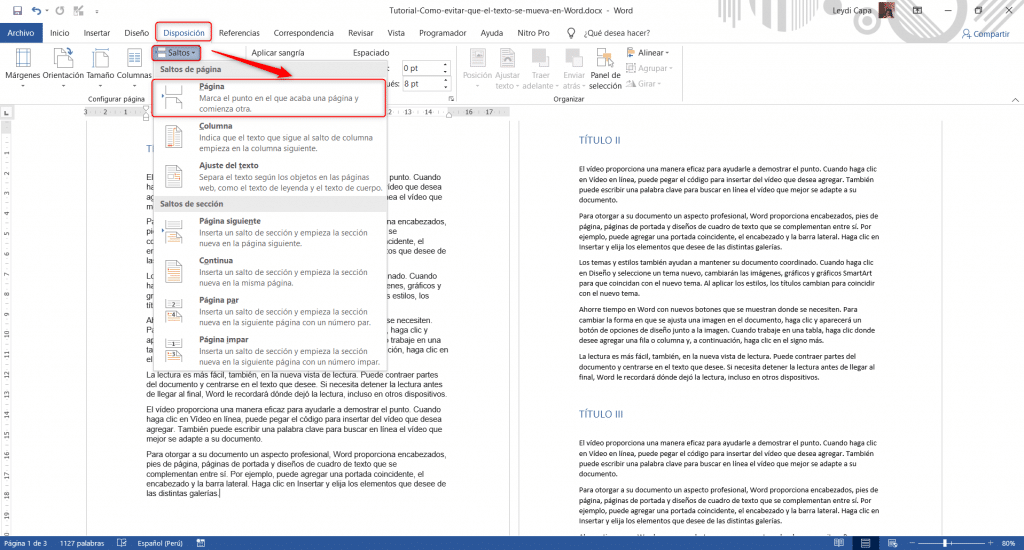
- Por último, te habrás dado cuenta que al haber dado clic en «Página» las páginas siguientes se han desordenado, pero tranquilo, para ello solo debes usar la tecla «backspace» y tu documento se ordenará.
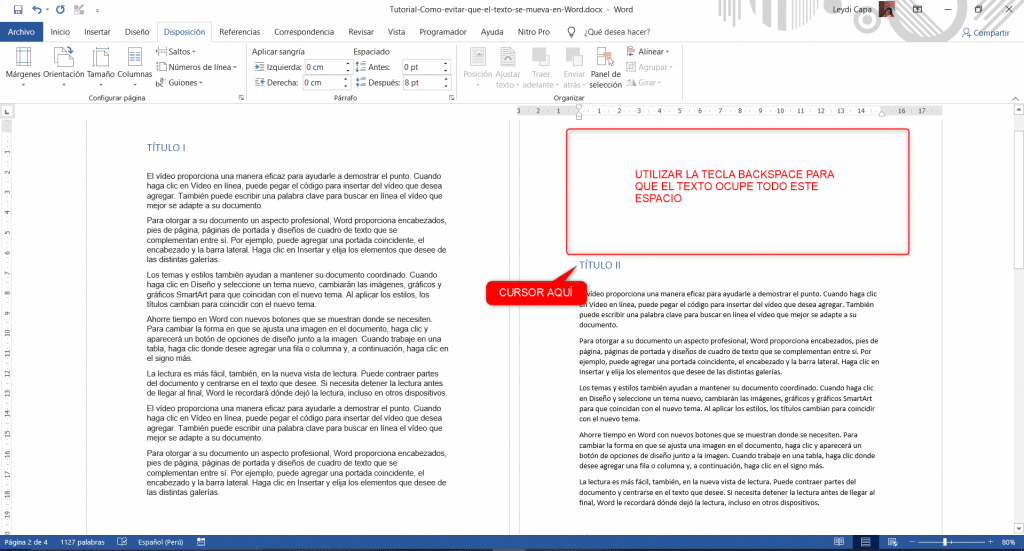
Recomendación: Para que el «Salto de página» siga funcionando procura no borrarlo, ya que esto esta invisible justo después de la última palabra donde agregaste el salto.
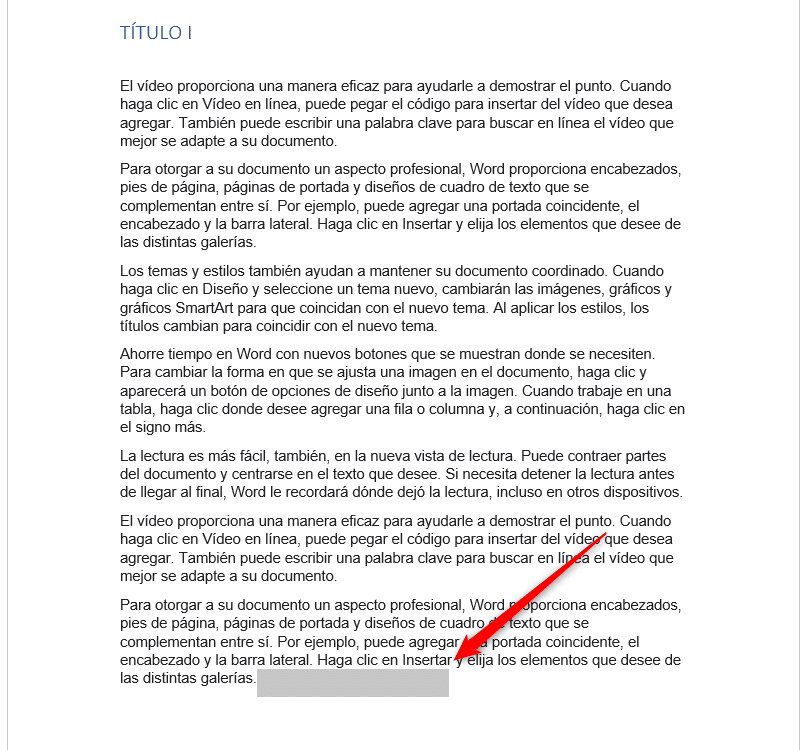
Para poder visualizarlo y no borrarlo sin querer, puedes dar clic en «Mostrar todo» o con CTRL+(
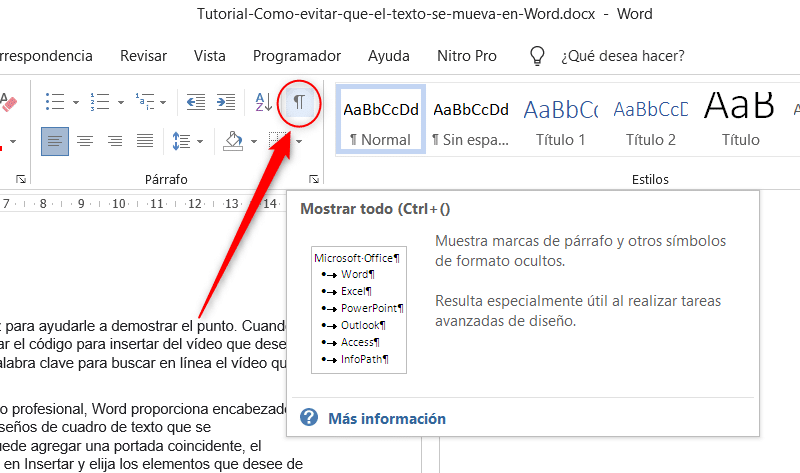








Responses